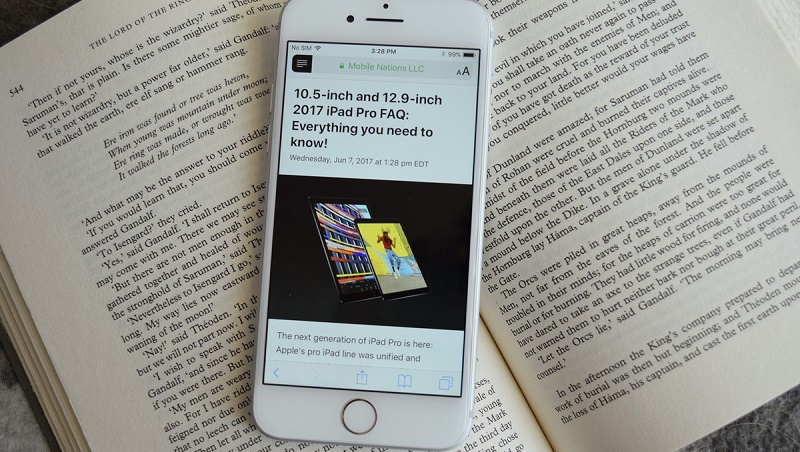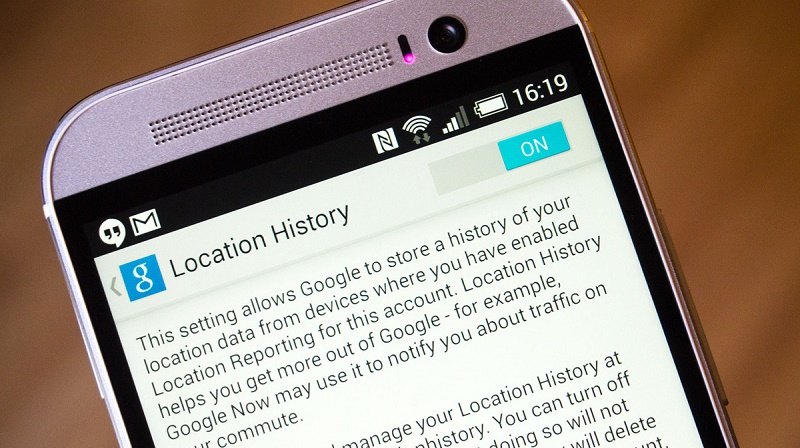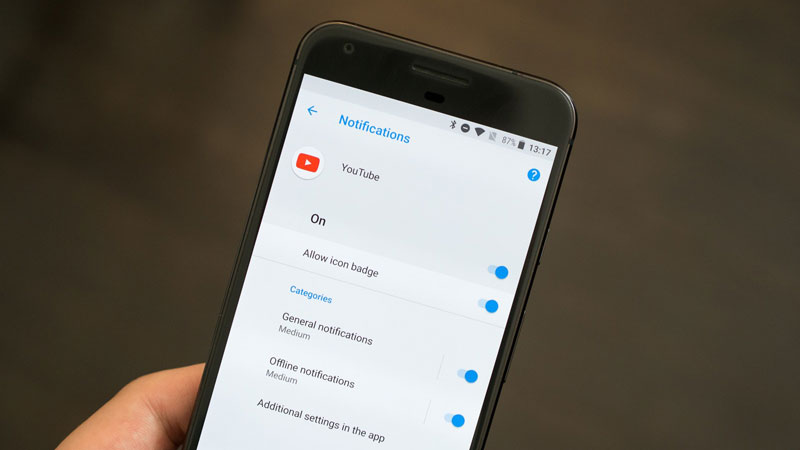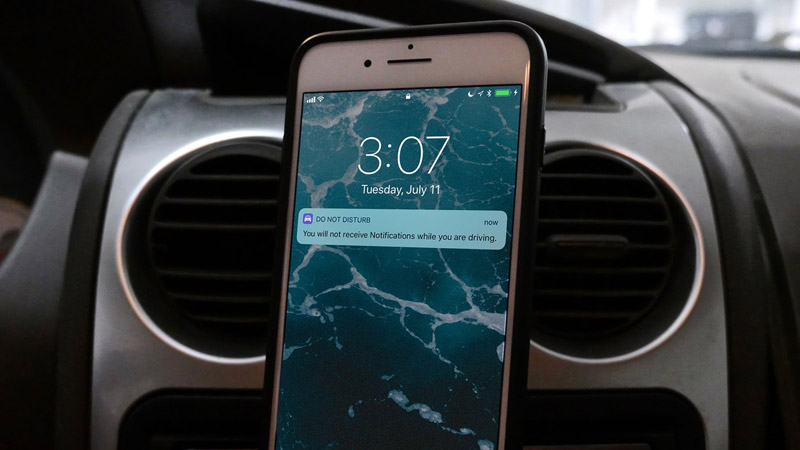بالصور : حل مشكلة اتصال الواي فاي في Galaxy S7
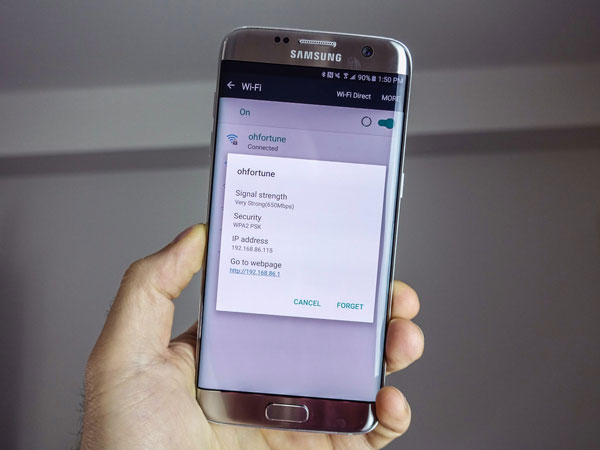
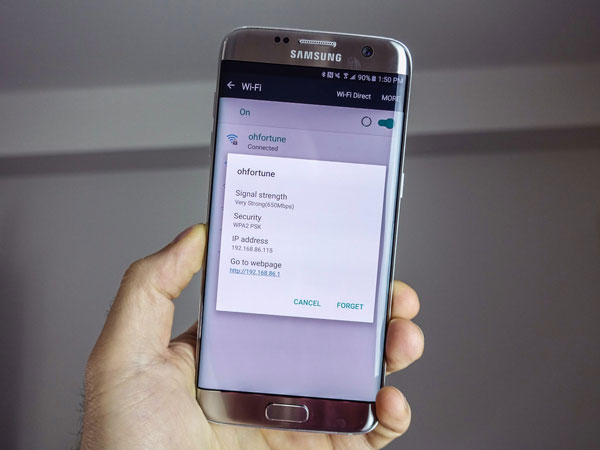
جالكسي اس 7 رسميًا هو أفضل هواتف أندرويد لهذا العام المقدمة رسميًا برعاية قوقل, حيث جاء بكثير من مواصفات العتاد الذكية ذات الجودة العالية جدًا من الزجاج والألمونيوم, واجهة نظام أخف ومعالج سريع جدًا مع كاميرا رهيبة. يعتبر هاتف سامسونج جالكسي اس7 من أفضل الهواتف لهذا العام ككل, ولكن هذا لا يعني أن لا تحدث بعض الأخطاء والثغرات, اقتباسًا من كلمة المدير التنفيذي الراحل لشركة أبل ستيف جوبز ” الهواتف ليست مكتملة بعد “, ولهذا أوردنا هذا المقال.
إذا كان هاتفك يعانى بعض المشاكل مع الاتصال بشكبة الواى فاى فإليك بعض النصائح لحل تلك المشاكل:
- اغلاق جهاز الواى فاى ثم إعادة فتحه
هل جربت مسبقا ان تغلق جهاز الواى فاى الخاص بك ثم تعيد فتحه؟ فأنا لست امزح بهذا الشأن فقد تعتقد أن هذا الحل هو مزحة ولكن في بعض الأحيان يكون الواى فاى في حاجة إلى حافز سريع ويكون هذا الإغلاق هو ذلك الحافز لذا أغلق جهاز الواى فاى ثم اغلق هاتفك الذكي ثم قم بتشغيل الهاتف ثم جهاز الواى فاي.
- إعادة تعيين جهاز الراوتر الخاص بك
أحيانا يكون جهاز الراوتر الخاص بك بطيء بعض الشئ ويحتاج إلى اعادة تشغيل لذا قم بفصله لمدة 30 ثانية على الأقل ثم قم بتشغيله مرة أخرى.
- إلغاء اسم الشبكة من على الهاتف وإعادة تفعيلها
في بعض الأحيان تكمن مشكلة الهاتف في مشكلة اتصاله بالشبكة الخاصة بك لذا يمكنك تجربة فكرة إلغاء اسم الشبكة من على الهاتف وإعادة تفعيلها مرة اخري وذلك عن طريق مجموعة من الخطوات:
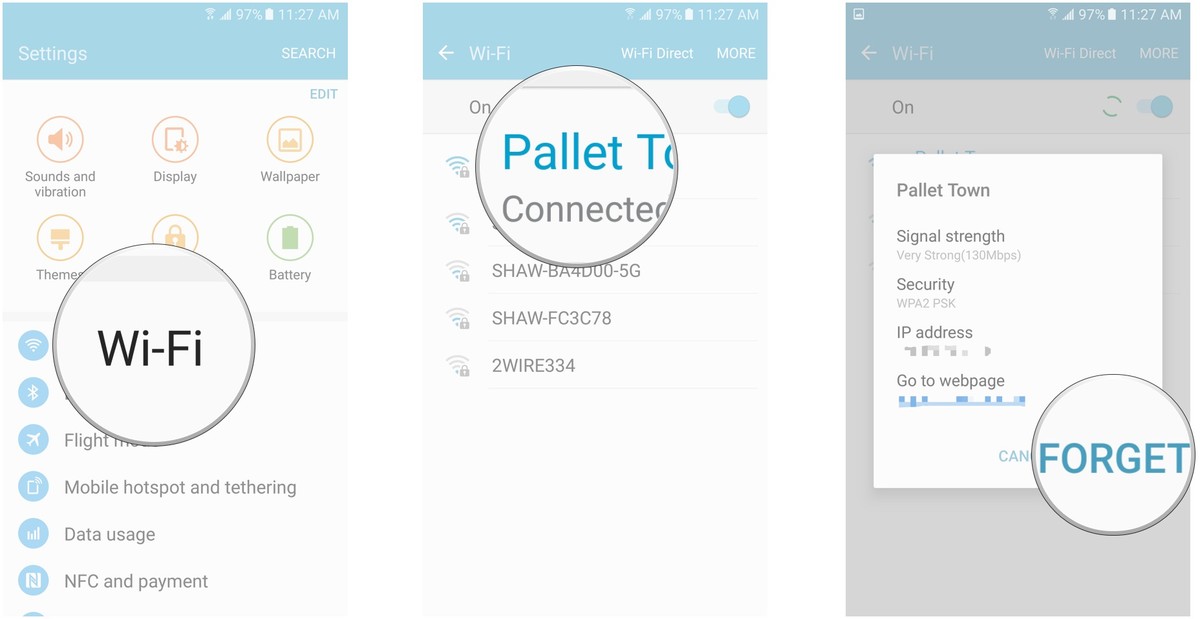
- النقر على الاعدادات من قائمة التطبيقات في الهاتف.
- النقر على خيار الواى فاى Wi-Fi
- النقر على شبكة الواى الفاى التى تستعملها.
- النقر على زر forget .
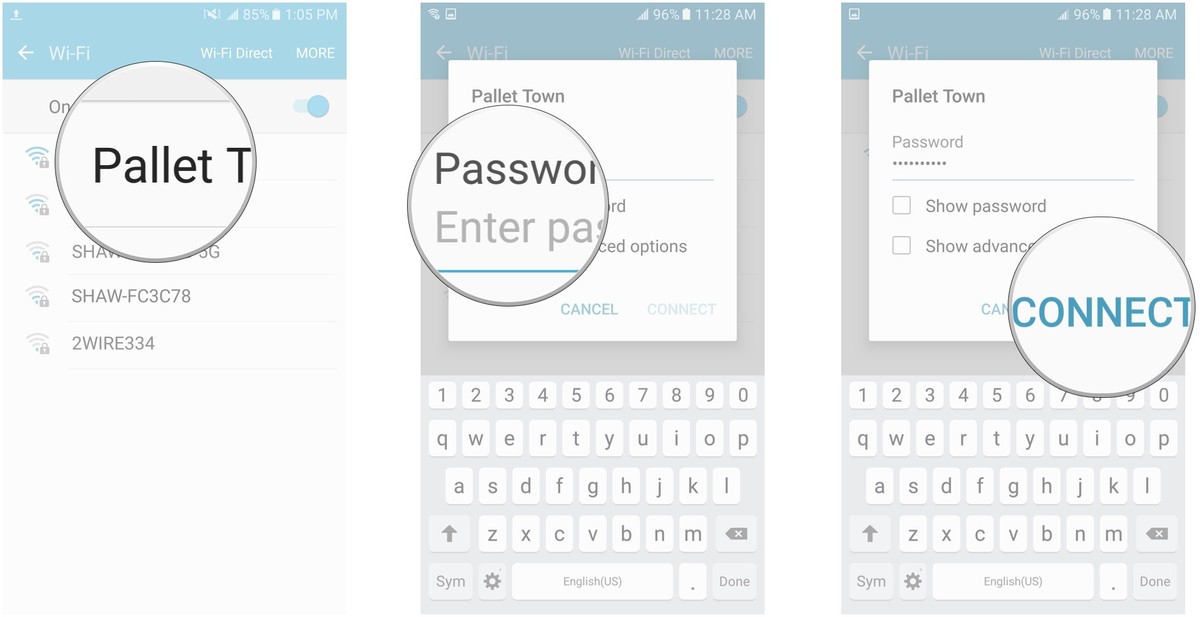
- النقر على الشبكة مرة أخرى لإعادة التوصيل.
- إدخال كلمة المرور الخاصة بالشبكة.
- النقر على خيار connect.
- التأكد من أن تطبيقات هاتف الجالكسي اس7 مٌحدثة
في بعض الأحيان تكون مشاكل الشبكة ناتجة عن عدم تحديث تطبيقات هاتف الجالكسي اس7 الخاص بك أو عدم تحديث جهاز الراوتر الخاص بك واليك طريقة التأكد من ان تطبيقات هاتفك محدثة:
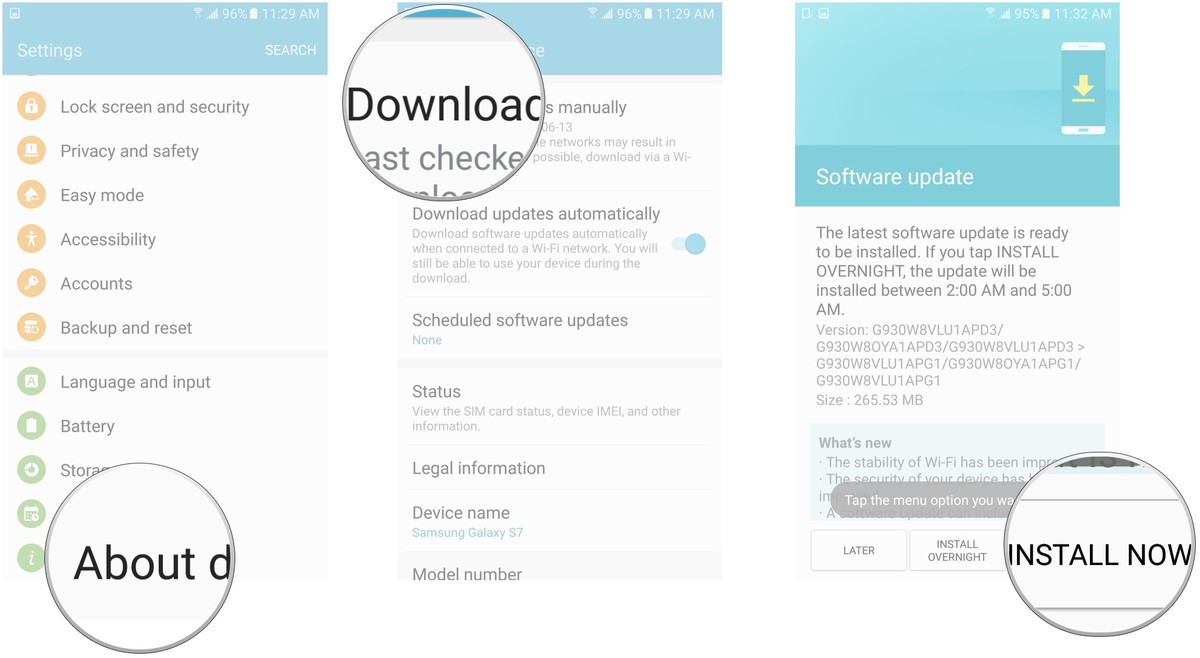
- النقر على الاعدادات من قائمة التطبيقات.
- النقر على خيار حول الجهاز About device
- النقر على الحصول على التحديثات بطريقة يدوية.
- النقر على أحد الخيارات التالية : لاحقا، الآن او في الليل لاختيار الوقت المناسب لتنزيل التحديث.
- تجربة شبكة اتصال أخري
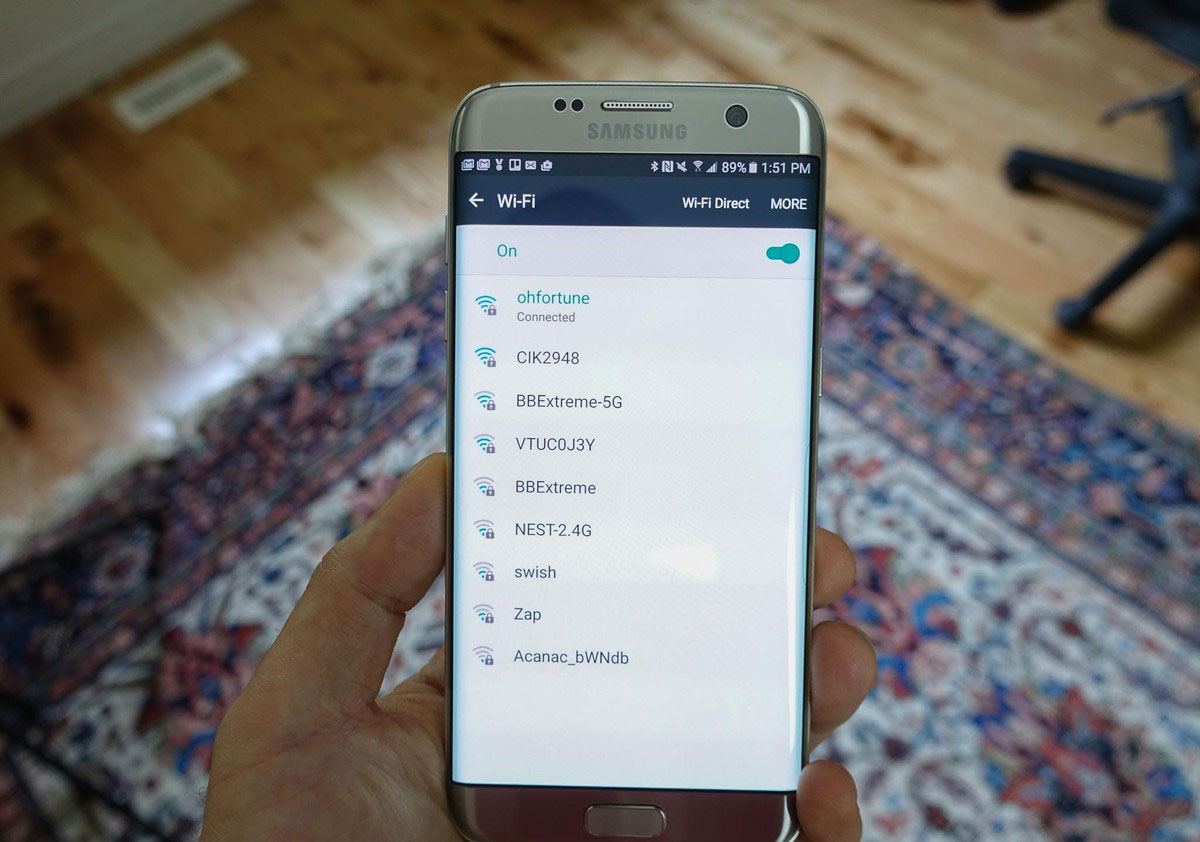
أحيانا تكون مشكلة الاتصال ناتجة عن أن شبكة الاتصال المستخدمة تعانى من تغطية ضعيفة للشبكة لذا يمكنك اختيار شبكة أخرى لكى يتضح لك الفرق ولكن من الأفضل أن تكون هذه التجربة خارج المنزل في حالة كان جهاز الراوتر الخاص بك هو المشكلة.
- الاقتراب أكثر من جهاز الراوتر الخاص بك
هناك حل آخر وقد يعد من أوضح الحلول، فإذا كنت تعانى من مشكلات في الاتصال بالشبكة أن تقترب من جهاز الراوتر الخاص بك.
- التحقق من اعدادات جهاز الراوتر الخاص بك
في بعض الأحيان تكون مشكلة الاتصال ناتجة عن تبديل أحد الاعدادات الخاصة بالتردد يمكنك ضبط جهازك على تردد 2.4GHZ لأنه يوفر اتصال أفضل وأسرع للشبكة مع هاتفك.
- التأكد من أن الواي فاى يعمل بشكل دائم
في اعدادات الواى فاى على هاتف الجالكسي اس7 هناك ثلاث اختيارات عندما يعمل الواى فاى وإذا كانت شبكة الاتصال الخاصة بك غير مكتملة فيجب التأكد من أن الواى فاى يعمل بصورة مستمرة حتى عندما يكون الهاتف في وضع النوم sleep عندما تكون الشاشة مغلقة وذلك من خلال الخطوات التالية:
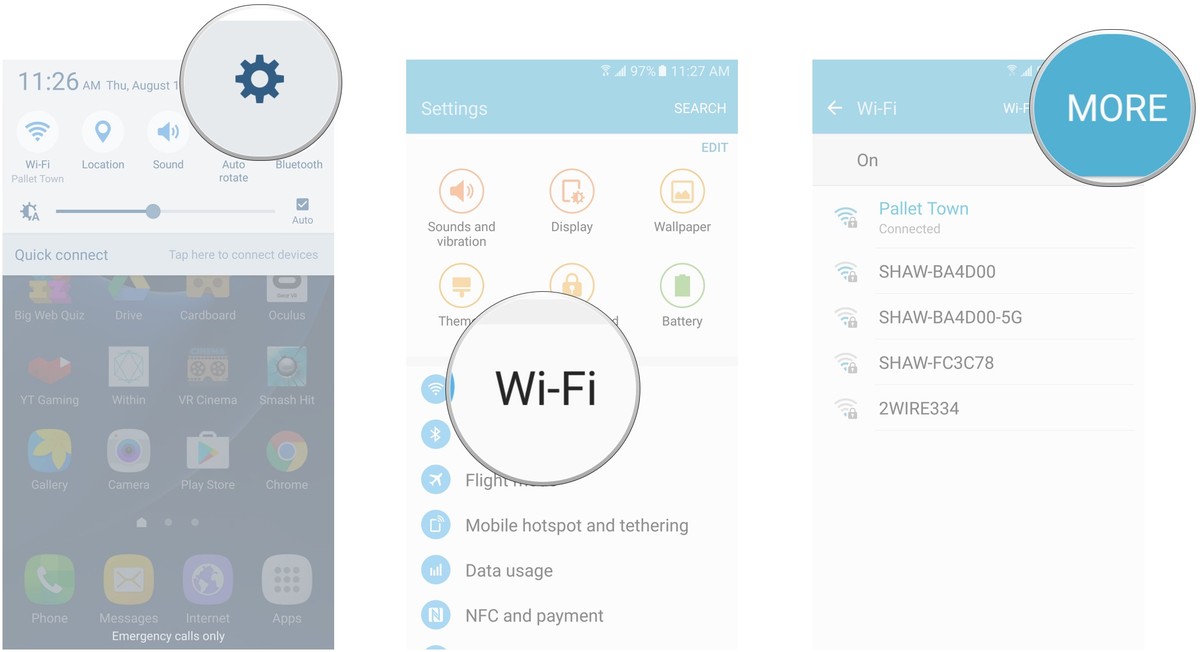
- النقر على الاعدادات من قائمة التطبيقات.
- النقر على واى فاى.
- النقر على خيار المزيد في أعلى يمين الشاشة.

- النقر على خيار advanced.
- النقر على تشغيل الواى فاى حتى عندما يكون الهاتف على وضع .sleep
- ثم النقر على زر دائما Always.
وبذلك سيوفر لك هذا الاعداد عدم انقطاع الشبكة في كل مرة تغلق فيها شاشة الهاتف.
- تعطيل وضع توفير الطاقة Power Saving Mode
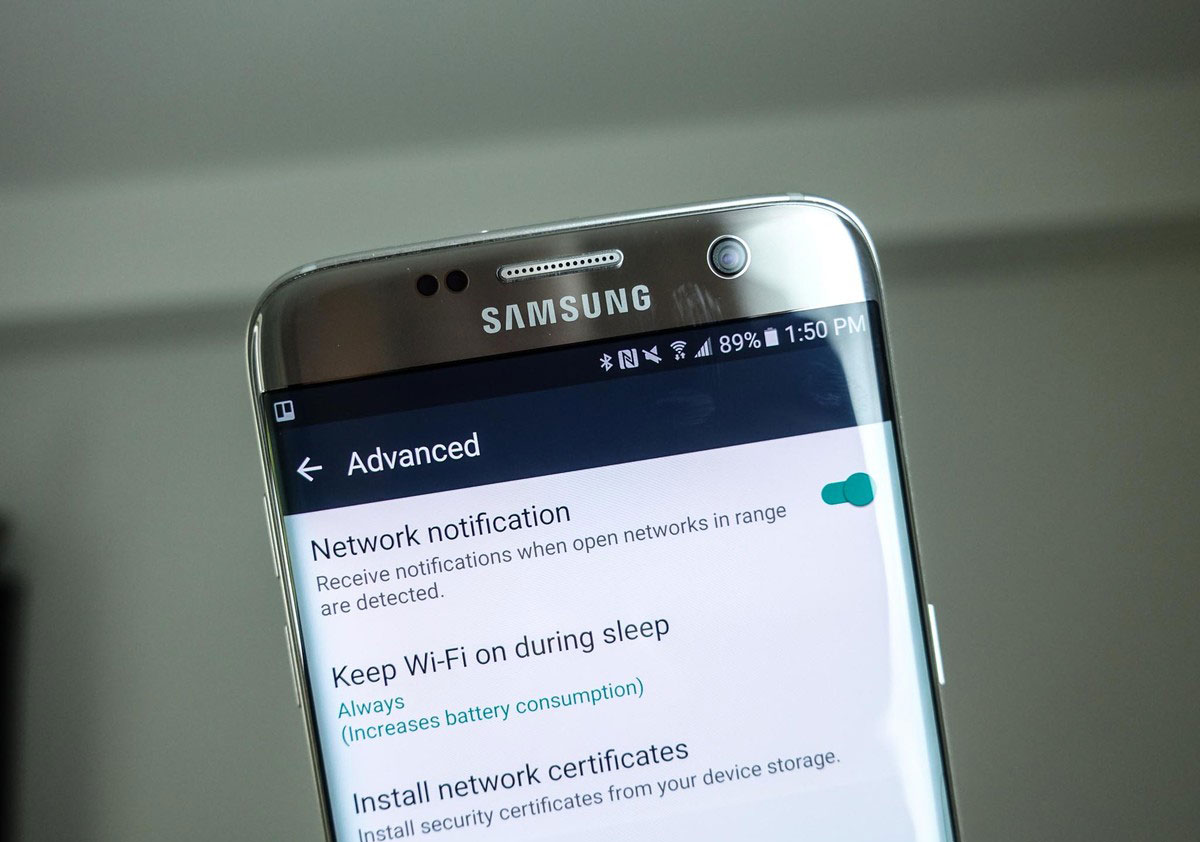
وضع توفير الطاقة يعمل على ابطاء هاتف الجالكسي اس7 ومن ثم يقوم الهاتف بإضعاف الشبكة الخاصة بالواى فاى لذا لابد من إغلاق هذا الاعداد من خلال قائمة الاشعارات أما إذا كنت في حاجة إلى الاعداد للحفاظ على الطاقة فقم بشحن هاتفك في البداية ثم انظر في أمر الشبكة في وقت لاحق.
- تغيير إعدادات التشفير الخاصة بجهاز الراوتر الخاص بك
نحن في عصر تكنولوجي متطور اليوم وهذا الاقتراح لابد أن يكون آخر حل يمكن اللجوء إليه وهو إزالة التشفير من جهاز الراوتر الخاص بك ولكن لابد من مراجعة كتيب التعليمات الخاص بجهازك وذلك نظراً لاختلاف كل ماركة تجارية عن غيرها.
ومع هذا الإعداد سيتم فتح شبكة الواى فاى دون الحاجة إلى كلمة المرور وإذا عمل هذا الاعداد على حل المشكلة ربما تكون المشكلة في برمجة جهاز الراوتر الخاص بك وعليك الحفاظ دائما على التشفير القوى بين جهازك الذكي وبين جهاز الراوتر الخاص بك والنظر في إمكانية ضبط بروتوكول مختلف عند تمكين التشفير فإذا كنت تستخدم AES حاول تغيرها إلى TKIP على الرغم من أننا ننصحك بالبقاء على اعداد WPA2-PSK (AES)) فهو يعمل على حل المشكلة في كل مرة.
- الحصول على جهاز راوتر جديد
إذا لم يحالفك الحظ بحل المشكلة من خلال أي خيار من الخيارات السابقة وأنت متأكد من أن جهاز الجالكسي اس7 الخاص بك ليس السبب في هذه الحالة أنت في حاجة إلى جهاز راوتر جديد.
- إذا فشلت كل المحاولات السابقة
إذا كان لديك جهاز راوتر جديد وأنت تعلم أن جهاز الجالكسي الخاص بك ليس المشكلة واختبرت كل ما يتعلق بمزود الانترنت الخاص بك فربما يكون منزلك أحد المنازل الغير صديقة للواى فاى فحسب ولكن كمحاولة أخيرة يمكنك أن تجرب واى فاى موسع / مكرر فهو عادة يعمل من خلال موصل كهربي ويوضع في أي مكان بالمنزل ويعمل على توسيع الاشارة ونقلها إلى أي مكان في المنزل بصورة اقوى
فإذا لاحظت أن الشبكة تكون في أفضل حالتها بجوار جهاز الراوتر وسيئة في الأماكن البعيدة عنه فأنت لست في حاجة أي شيء سوى هذا الموسع لكى يحل الازمة.